Wenn man mit der Webseite umzieht oder gar einen eigenen (v)Server anmietet, dann kann es nach dem Umzug schon mal sein, dass man keine E-Mail Benachrichtigung von WordPress erhält, wenn ein Kommentar hinterlassen oder das Kontaktformular genutzt wird.
In unserem Fall leitete das Divi-Kontaktformular einfach keine Mails mehr an uns weiter. Scheinbar hat der Server PHP-Mails aus Sicherheitsgründen blockiert oder deaktiviert. Jetzt hat man zwei Möglichkeiten um das Problem zu beheben. Wer technisch versiert ist, kann die Einstellungen des Servers überprüfen und umstellen, in der Hoffnung, dass die Mails wieder ankommen. Oder aber, man installiert ein Plugin, damit das Kontaktformular alle Mails wie gewollt weiterleitet.
Da die erste Möglichkeit je nach Server sehr individuell ist, möchte ich die zweite und einfachere Möglichkeit in diesem Beitrag näher beschreiben. Gerne können wir bei der Umsetzung auch persönlich helfen.
Wenn die WordPress Mails nicht mehr ankommen: SMTP-Plugin
Das Plugin Easy WP SMTP (Simple Mail Transfer Protocol) kann das Problem schnell und einfach lösen. Es ist kostenlos und du findest es im WordPress Plugin Verzeichnis. Wenn du zuvor noch kein Plugin installiert hast, dann hilft dir der folgende Leitfaden weiter: Plugin mit WordPress installieren.
Easy WP SMTP richtig konfigurieren
Um Easy WP SMTP zu konfigurieren, benötigt man kein Informatik-Studium.
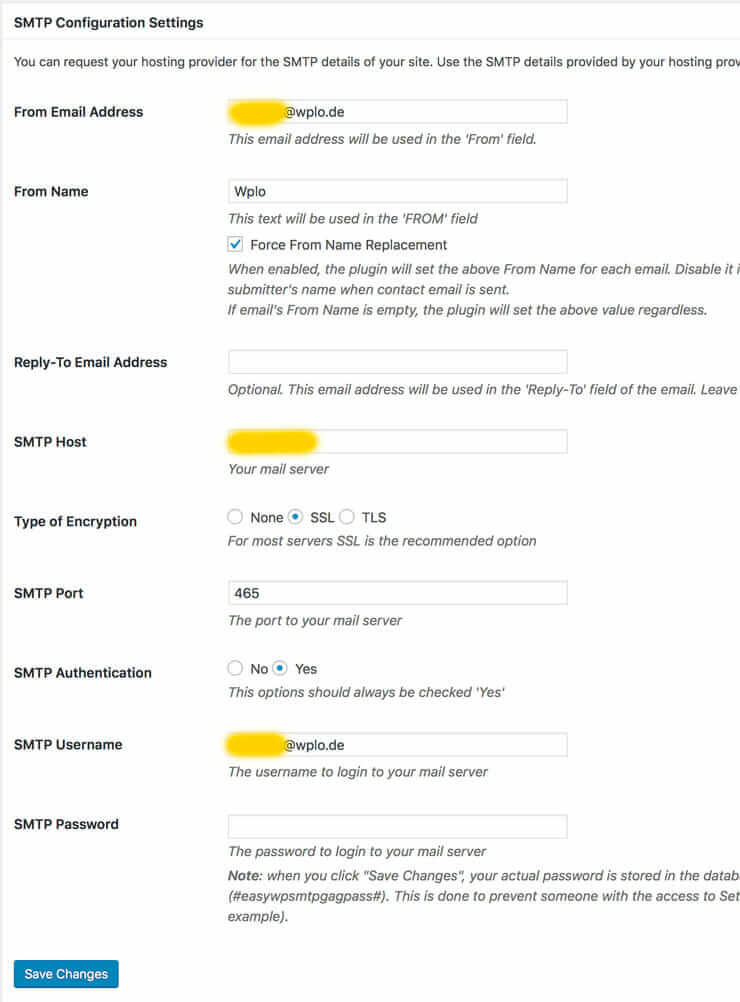
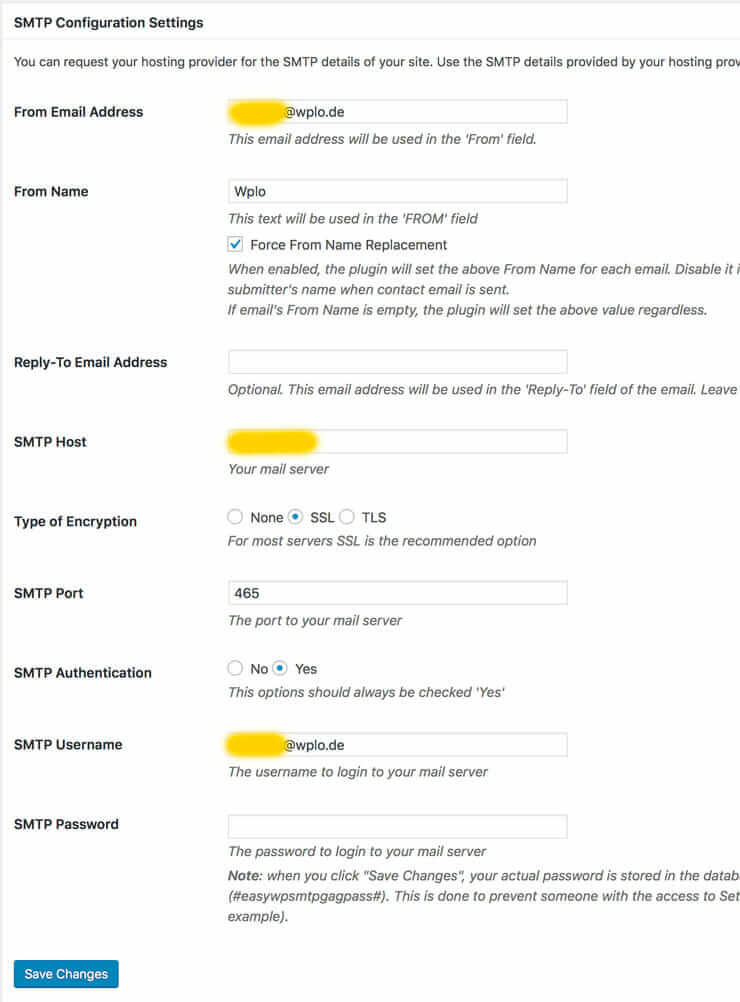
Die Felder sind wie folgt auszufüllen:
- From Email Address: Die Adresse, die als Absender gelten soll
- From Name: Hier der Name der als Absender angegeben werden soll
- SMTP Host: Dieses Feld ist vielleicht etwas tricky, denn nicht jeder kennt seinen SMTP Host, aber Google hilft! Beispielsweise lautet Stratos SMTP Host smtp.strato.de
- Type of Encryption: Wenn unterstützt, ist hier immer die option „SSL“ anzuraten
- SMTP Port: Lässt sich auch einfach Google. Bei Strato wäre es Port 465
- SMTP Authentication: Sollte bei „Yes“ belassen werden
- SMTP Username: Hier wird die E-Mail-Adresse eingetragen, die du bei deinem Anbieter angelegt hast
- SMTP Password: Und in das Feld kommt das Passwort deines E-Mail Accounts
E-Mail Funktion testen
Um die Funktionalität zu testen, musst du nicht unbedingt ein Kommentar schreiben oder das Kontaktformular ausfüllen. Das kann direkt aus dem Plugin heraus getestet werden. Öffne dazu einfach die „Test Mail“ Registerkarte und trage die Daten ein, an die die Test-Mail versendet werden soll. Tritt hierbei ein Fehler auf, wird dir das Plugin bescheid geben. Kommt die E-Mail an, dann sollte der Versand auch wieder ordnungsgemäß funktionieren.
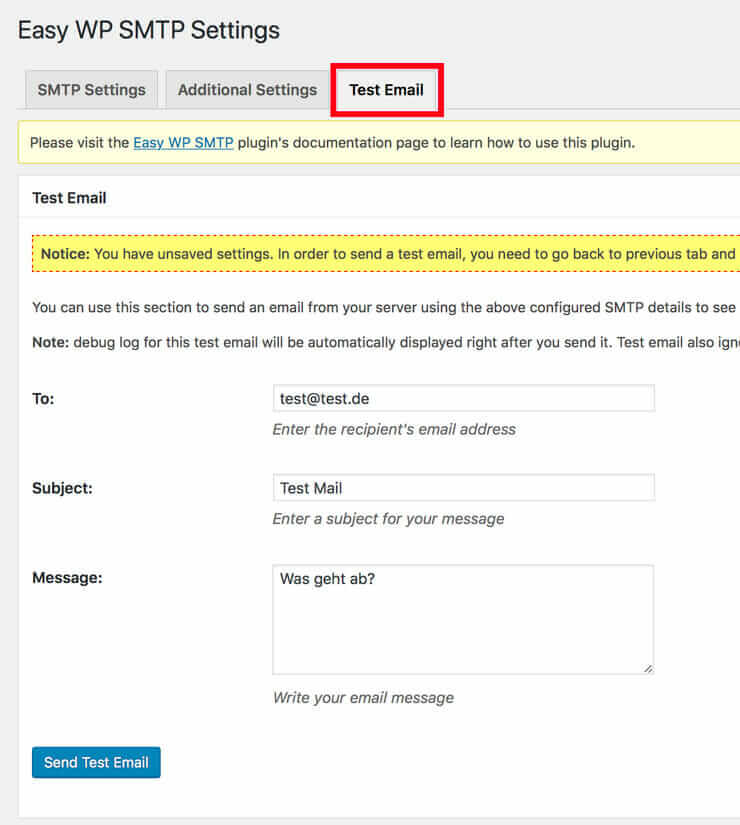
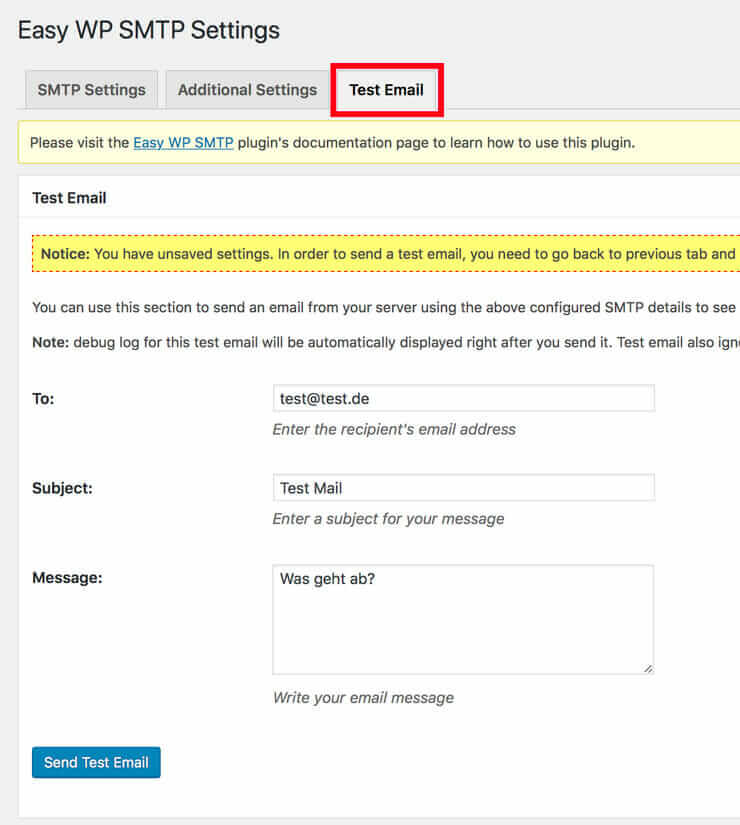
Jetzt sollten deine E-Mails wieder ankommen!
Noch Fragen?
Verbesserungsvorschläge oder Anregungen für weitere Artikel? Dann nutz‘ die Kommentarfunktion unter diesem Beitrag!
Wir können das Tutorial auch für dich durchführen. Stell hierfür eine Anfrage bei adfreak!




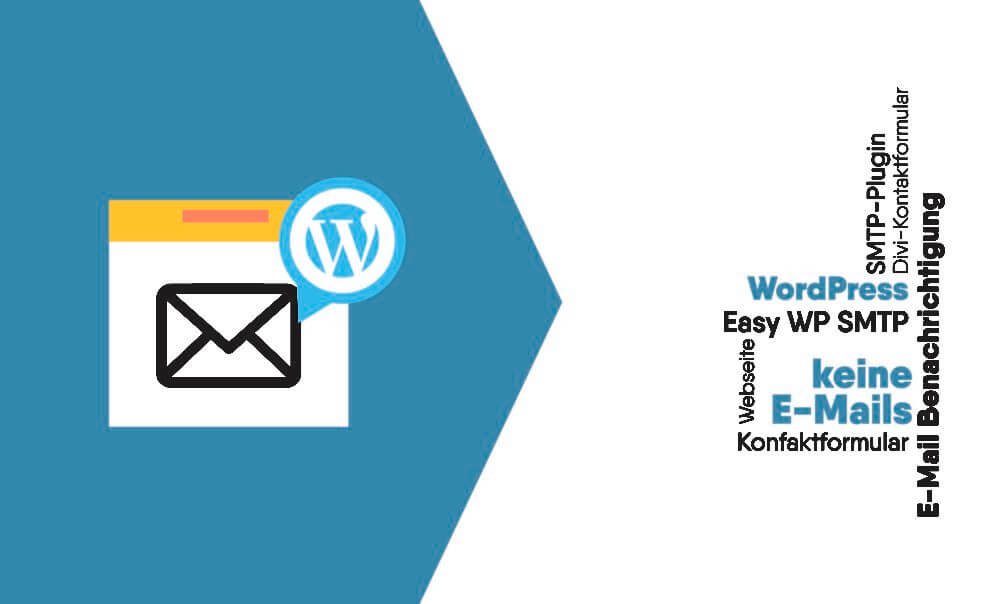
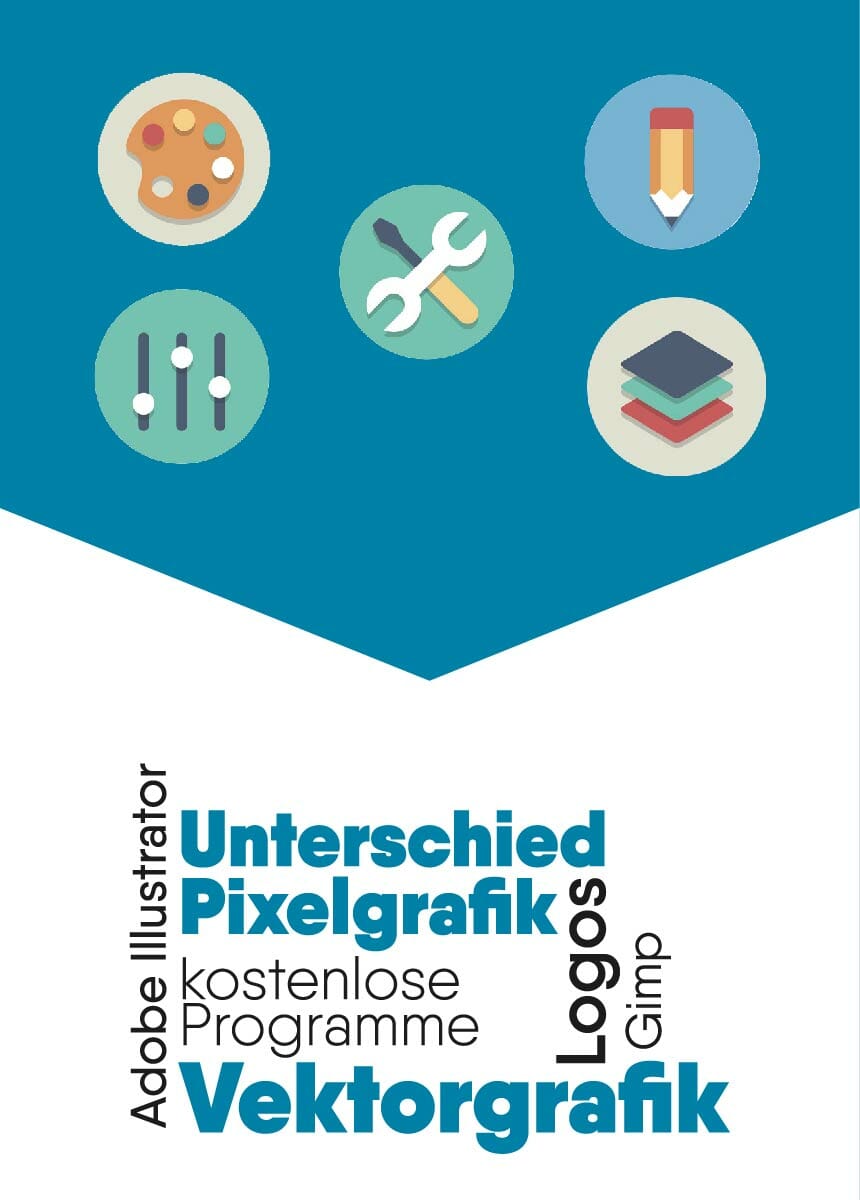
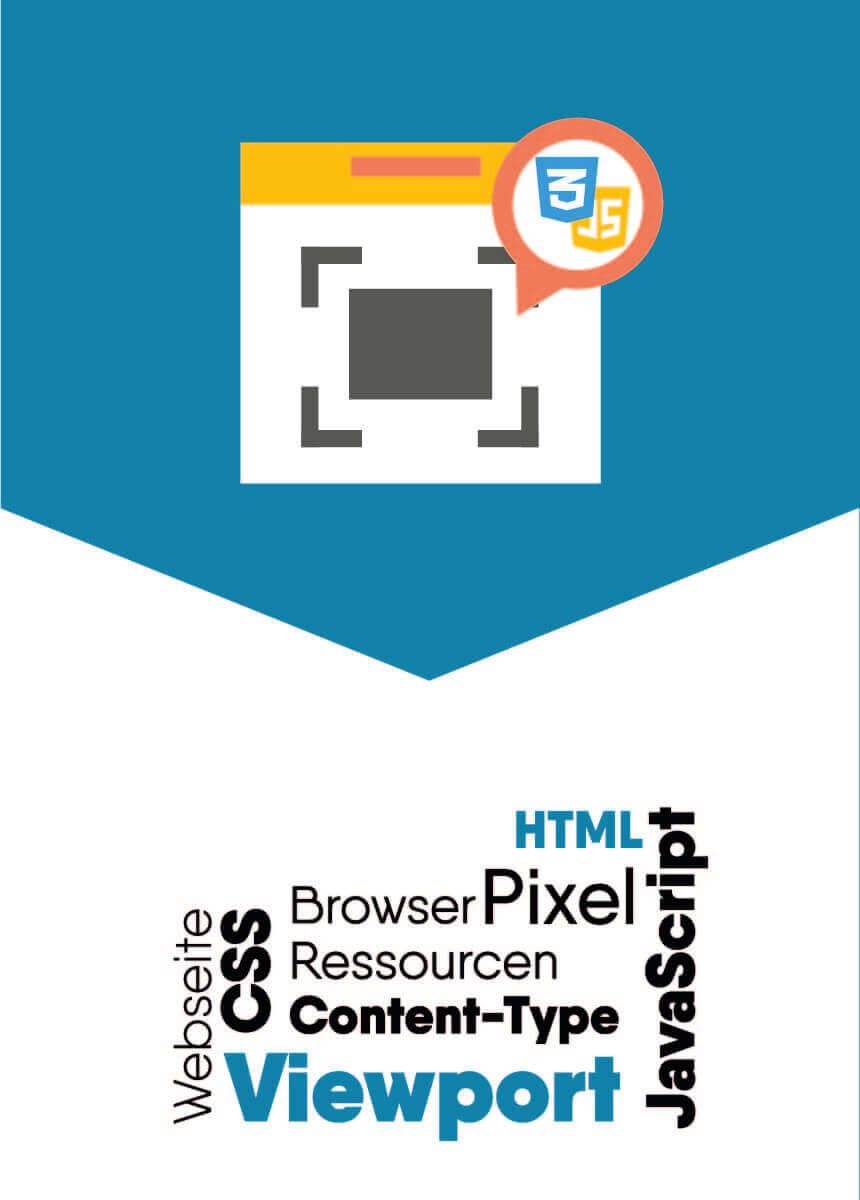
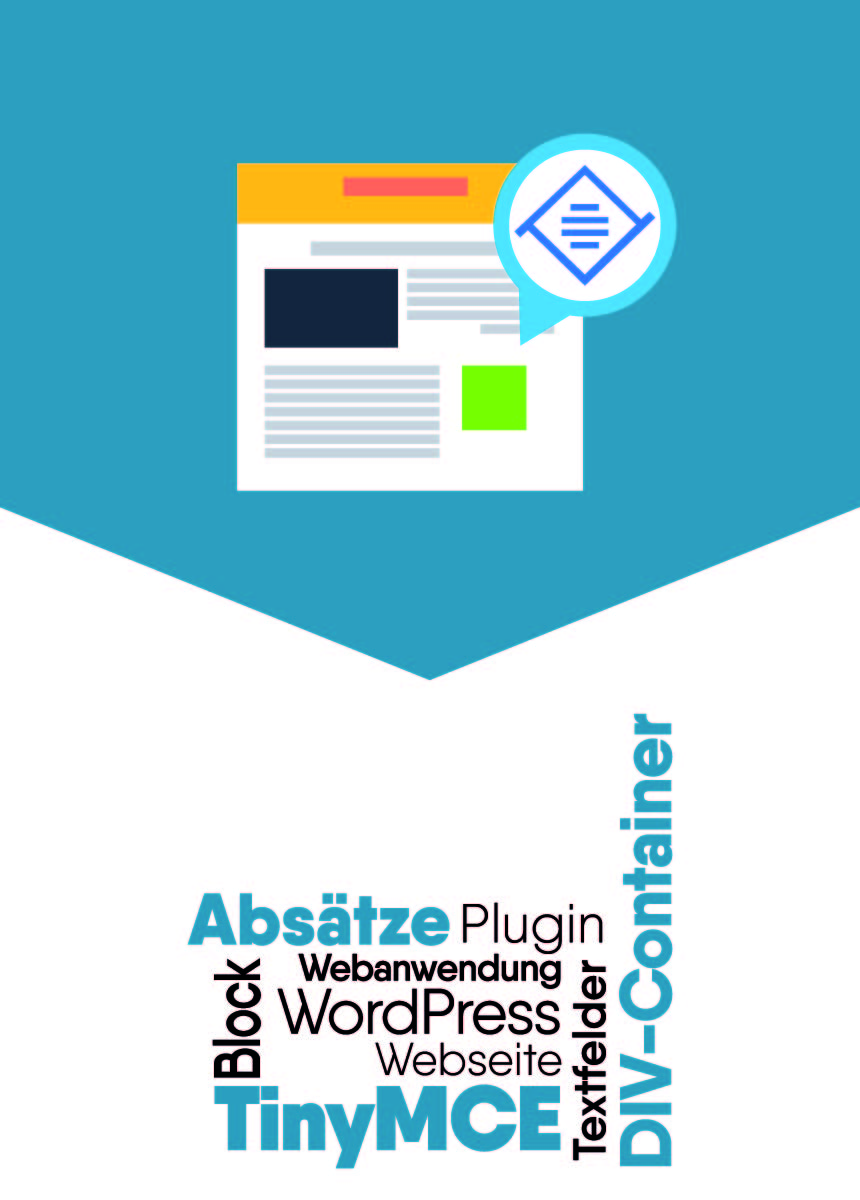

Kommentare